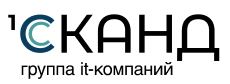Инструкция для бюджетников: как самому бесплатно и без очереди за 10 минут обновить отчётность в 1С
Для бухгалтерий бюджетных учреждений наступила самая горячая пора – сдача отчётности, а формы отчётности обновляются очень часто.
Чтобы избежать проблем в самый неподходящий момент рекомендуем вам самостоятельно следить в Личном кабинете за появлением релизов по нужной конфигурации и оперативно обновляться. Информация об актуальной версии комплекта отчетности находится в самом конце страницы.
Самостоятельно обновить формы можно с помощью нашей подробной инструкции «Порядок обновления комплекта регламентированной бюджетной отчётности».
Это самый надёжный, оперативный и лёгкий способ решить проблему – никто не справится с задачей быстрее вас: чтобы загрузить новые формы отчётности, вам потребуется всего около 10 минут.
Приятный бонус: вы экономите свои деньги и не тратите часы работы специалистов сопровождающих компаний на действия, которые можете выполнить на своём компьютере самостоятельно.
Порядок обновления комплекта регламентированной бюджетной отчетности
ОБЯЗАТЕЛЬНО СДЕЛАТЬ РЕЗЕРВНУЮ КОПИЮ!!!!
- Перед началом загрузки нового комплекта отчетности Помощник предлагает сделать резервную копию информационной базы (рекомендуется)
- При выборе ответа "Да" будет завершен сеанс работы пользователя в режиме "1С:Предприятие" и открыт Конфигуратор.
- При выборе ответа "Нет" откроется Помощник загрузки комплекта отчетности.
- Обновление комплекта представляет собой файл staterep33N.repx. Взять его можно на сайте https://releases.1c.ru/project/StateAccounting
- Файл вложен в архив с именем staterep33N.zip. Перед установкой обновления необходимо распаковать архив на жесткий диск.
- Для установки обновления комплекта отчетности необходимо воспользоваться Помощником загрузки комплекта отчетности.
- В окне Помощника загрузки комплекта отчетности необходимо указать полный путь к файлу с комплектом отчетности staterep33N.repx.
- Если ручной настройки сопоставления компонентов комплекта в базе с компонентами в файле и выборочной загрузки не требуется, рекомендуется включить флажок "Не открывать окно сравнения, объединения; сразу начать загрузку"
- После выбора файла следует нажать кнопку "Далее"
- Помощник загрузки комплекта отчетности произведет загрузку и построение структуры комплекта отчетности, содержащейся в файле staterep33N.repx.
- Помощник сравнит существующий комплект отчетности, хранящийся в информационной базе, с загруженным комплектом.
- Если вывод окна "Сравнение, объединение комплектов отчетности" не был отключен, результат будет выведен в форму "Сравнение, объединение комплектов отчетности".
- Форма "Сравнение, объединение комплектов отчетности" состоит из двух частей.
- В левой части приведена структура компонентов текущего комплекта отчетности, хранящегося в информационной базе.
- В правой части приведена структура компонентов нового комплекта отчетности, загруженного из файла.
- Каждую ветвь структуры можно раскрыть или свернуть, нажав на значок "+" или "-".
- Различия в структурах текущего и загруженного комплектов, выявленные в результате сравнения, выделяются цветом в соответствии со статусом.
- Расшифровка цветовой маркировки статусов по соответствиям компонентов приведена в нижней части формы "Сравнение, объединение комплектов отчетности".
- Каждый компонент имеет флажок - признак обработки.
- Если флажок включен, то помощник подвергнет данный компонент обработке в зависимости от статуса соответствия.
Компоненты с установленным признаком (флажок включен) подергаются обработке по следующим правилам:
- при статусе "Различающиеся" - компонент будет заменен на новый из загружаемого файла;
- при статусе "В базе" - компонент будет удален из информационной базы;- при статусе "В файле" компонент будет загружен в информационную базу;
- при статусе "Изменен порядок" - компонент будет обновлен из загружаемого файла.
Внимание!
Признак обработки включен по умолчанию для всех компонентов комплекта отчетности, за исключением компонентов со статусом соответствия "В базе".
Такое поведение помощника предусмотрено с целью предотвращения непредумышленного удаления компонентов комплекта отчетности из информационной базы.
После того как структура сравнения комплектов отчетности будет проверена, форму "Сравнение, объединение комплектов отчетности" можно закрыть нажатием кнопки "ОК" и вернуться в диалоговое окно Помощника загрузки комплекта отчетности.
Для продолжения обновления комплекта отчетности необходимо нажать кнопку "Далее"
Помощник выполнит построение плана загрузки и начнет процесс импорта нового комплекта отчетности.
После завершения процесса загрузки в последней строке окна Служебных сообщений появится сообщение: "Загрузка завершена"
Для завершения процесса загрузки комплекта необходимо нажать кнопку "Готово".
17 января 2019